11windows服务器篇-磁盘管理
- 格式:ppt
- 大小:1.50 MB
- 文档页数:4
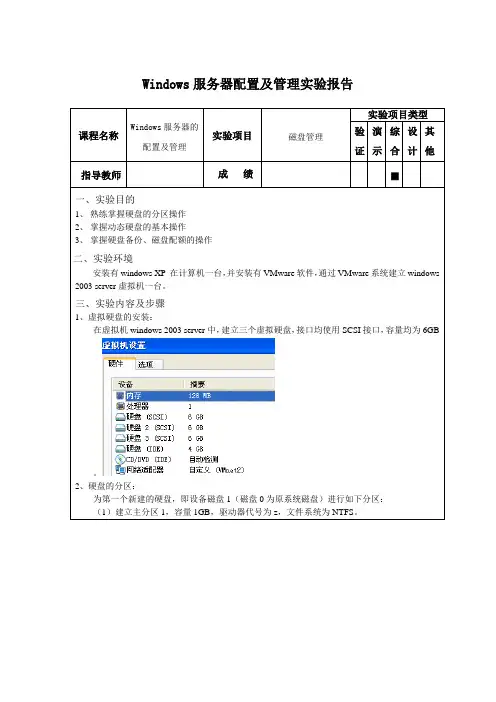



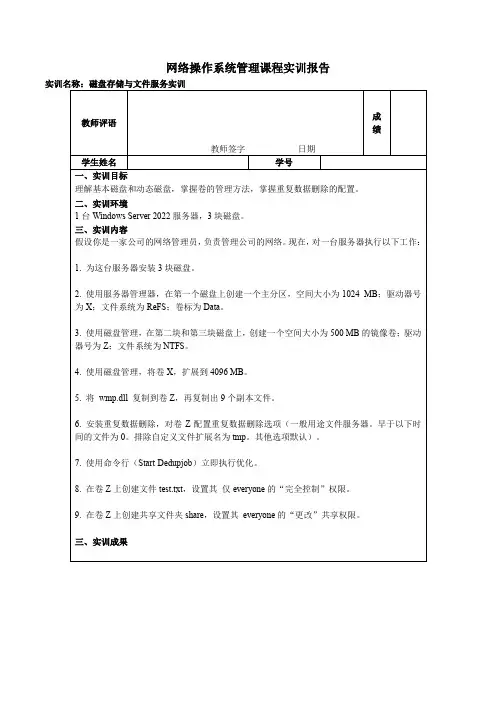
网络操作系统管理课程实训报告
选择文件系统格式化卷建立主分区
新建镜像卷扩展卷
安装“重复数据删除”配置重复数据删除
配置重复数据删除的选项查看“重复数据删除”作业
查看文件和文件夹的NTFS权限
查看权限
配置账户权限
完全控制权限(允许)
3
共享文件夹
配置共享权限,更改(允许)
四、实训体会
配置磁盘存储与文件服务的主要内容包括:管理磁盘存储、管理卷、NTFS权限和配置文件服务器。
通过本次实训,了解了DAS、NAS和SAN的概念,磁盘类型和分区表格式,Windows Server中的卷类型,基于访问的枚举的概念。
理解了Windows的文件系统,RAID 的概念,重复数据删除的功能,NTFS权限的概念,共享文件夹的功能。
掌握了Windows Server 2022管理磁盘和卷的常用工具、NTFS权限的配置,共享文件夹的创建和访问方法。
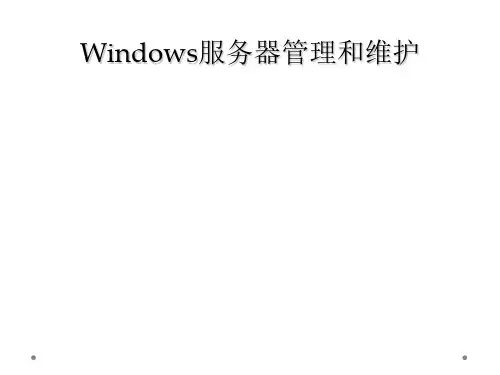
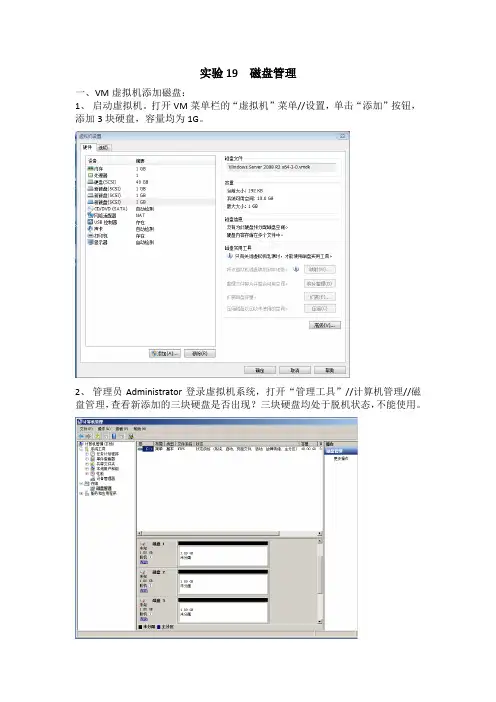
实验19 磁盘管理一、VM虚拟机添加磁盘:1、启动虚拟机。
打开VM菜单栏的“虚拟机”菜单//设置,单击“添加”按钮,添加3块硬盘,容量均为1G。
2、管理员Administrator登录虚拟机系统,打开“管理工具”//计算机管理//磁盘管理,查看新添加的三块硬盘是否出现?三块硬盘均处于脱机状态,不能使用。
3、分别在三块磁盘上右击鼠标,选择“联机”,将三块硬盘联机。
4、再次在新添加磁盘上右击鼠标,选择“初始化磁盘”,将三块硬盘初始化。
之后,三块硬盘就可以使用了。
二、基本磁盘管理:新添加的磁盘默认是基本磁盘类型。
1、新建分区:在新建的第一块磁盘上右击鼠标,选择“新建简单卷”,按照向导提示完成操作,创建一个新的分区,容量100M,分配一个驱动器号,假设为E。
2、扩展分区:右击上面新建的分区E,选择“扩展卷”,扩展100M,按照向导提示完成操作。
查看扩展后E盘多大容量?200MB3、压缩卷:在E分区上右击鼠标,选择“压缩卷”,压缩出100M磁盘空间,按照向导提示完成操作。
查看压缩后E盘多大容量?100MB4、更改驱动器符号:在E分区上右击鼠标,选择“更改驱动器号和路径”,将E盘更改为F盘。
5、删除分区:在F盘上右击鼠标,选择“删除卷”,按照提示完成操作,将F盘删除。
三、动态磁盘管理:1、将基本磁盘转换为动态磁盘:鼠标右击新建的任意一个磁盘,比如“磁盘1”,选择“转换到动态磁盘”,将“磁盘1”“磁盘2”“磁盘3”都转换为动态磁盘。
2、新建简单卷:在磁盘1上右击鼠标,选择“新建简单卷”,容量100M,按照向导提示完成操作,分配一个驱动器号,假设为F。
3、新建跨区卷:在磁盘1上的可分配空间上右击鼠标,选择“新建跨区卷”。
从磁盘1取100M,从磁盘2取50M,新建一个总容量150M的跨区卷,参考下图完成操作,分配一个驱动器号,假设为G。
注:跨区卷可以由2—32块硬盘上的可用空间组成,每块硬盘上参与组合的空间大小可以不同。
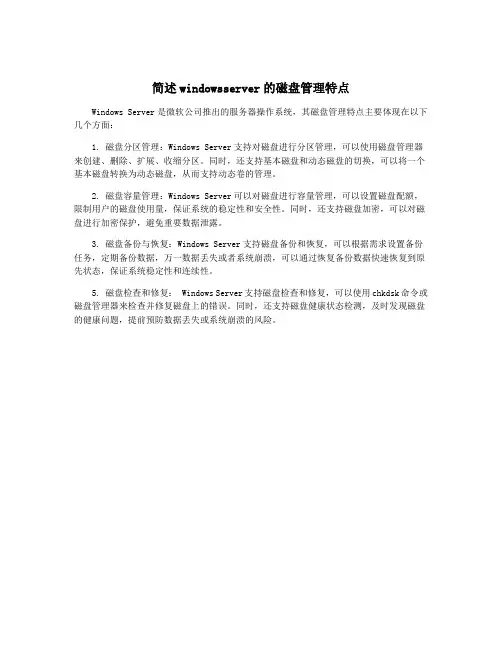
简述windowsserver的磁盘管理特点
Windows Server是微软公司推出的服务器操作系统,其磁盘管理特点主要体现在以下几个方面:
1. 磁盘分区管理:Windows Server支持对磁盘进行分区管理,可以使用磁盘管理器来创建、删除、扩展、收缩分区。
同时,还支持基本磁盘和动态磁盘的切换,可以将一个基本磁盘转换为动态磁盘,从而支持动态卷的管理。
2. 磁盘容量管理:Windows Server可以对磁盘进行容量管理,可以设置磁盘配额,限制用户的磁盘使用量,保证系统的稳定性和安全性。
同时,还支持磁盘加密,可以对磁盘进行加密保护,避免重要数据泄露。
3. 磁盘备份与恢复:Windows Server支持磁盘备份和恢复,可以根据需求设置备份任务,定期备份数据,万一数据丢失或者系统崩溃,可以通过恢复备份数据快速恢复到原先状态,保证系统稳定性和连续性。
5. 磁盘检查和修复: Windows Server支持磁盘检查和修复,可以使用chkdsk命令或磁盘管理器来检查并修复磁盘上的错误。
同时,还支持磁盘健康状态检测,及时发现磁盘的健康问题,提前预防数据丢失或系统崩溃的风险。


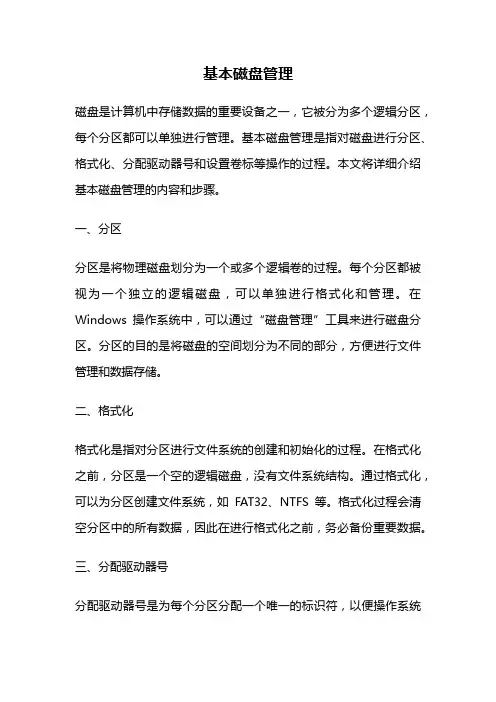
基本磁盘管理磁盘是计算机中存储数据的重要设备之一,它被分为多个逻辑分区,每个分区都可以单独进行管理。
基本磁盘管理是指对磁盘进行分区、格式化、分配驱动器号和设置卷标等操作的过程。
本文将详细介绍基本磁盘管理的内容和步骤。
一、分区分区是将物理磁盘划分为一个或多个逻辑卷的过程。
每个分区都被视为一个独立的逻辑磁盘,可以单独进行格式化和管理。
在Windows操作系统中,可以通过“磁盘管理”工具来进行磁盘分区。
分区的目的是将磁盘的空间划分为不同的部分,方便进行文件管理和数据存储。
二、格式化格式化是指对分区进行文件系统的创建和初始化的过程。
在格式化之前,分区是一个空的逻辑磁盘,没有文件系统结构。
通过格式化,可以为分区创建文件系统,如FAT32、NTFS等。
格式化过程会清空分区中的所有数据,因此在进行格式化之前,务必备份重要数据。
三、分配驱动器号分配驱动器号是为每个分区分配一个唯一的标识符,以便操作系统能够识别和访问它们。
在Windows操作系统中,每个驱动器号都以字母表示,如C、D、E等。
分配驱动器号可以通过“磁盘管理”工具进行操作。
一般来说,系统分区会被分配为C盘,其他分区则依次分配为D盘、E盘等。
四、设置卷标卷标是指为分区设置一个名称,以便用户更好地识别和管理。
在Windows操作系统中,可以通过“磁盘管理”工具或命令行来设置卷标。
设置卷标可以使用户更方便地识别分区的用途,如系统分区、数据分区、备份分区等。
同时,设置有意义的卷标还可以提高文件管理的效率。
五、扩展分区和逻辑分区除了基本分区,还有扩展分区和逻辑分区。
扩展分区是指将一个基本分区扩展为多个逻辑分区的过程。
在Windows操作系统中,一个磁盘最多只能有4个基本分区,如果需要更多的分区,就需要将其中一个基本分区转换为扩展分区。
在扩展分区中,可以创建多个逻辑分区,逻辑分区的数量没有限制。
六、动态磁盘管理除了基本磁盘管理,还有动态磁盘管理。
动态磁盘管理是指对磁盘进行动态分区、扩展卷和创建跨磁盘卷等操作的过程。
Windows11磁盘分区指南Windows11操作系统的发布给用户提供了更加强大和智能化的功能,其中磁盘分区是一个常见且重要的操作。
合理的磁盘分区可以提高计算机的性能和数据管理效率,因此在安装和配置Windows11系统时,合理地进行磁盘分区是必不可少的。
本文将为您提供一份Windows11磁盘分区的指南,帮助您进行正确的分区设置。
一、磁盘分区的作用和原则1. 作用:磁盘分区可以将物理硬盘划分为逻辑上的多个部分,用于分别存储不同类型的数据。
通过合理分区,可以提高计算机的性能和数据管理效率。
2. 原则:- 操作系统分区:将Windows11系统安装在其中,并保留足够的空间以便其正常运行。
- 数据分区:将用户的个人文件、文档、音频和视频等数据存储在独立的分区中,以便备份和管理。
- 系统分区和数据分区分离:分别将操作系统和用户数据存储在不同的分区中,以防止数据丢失和系统崩溃。
二、磁盘分区前的准备工作在进行磁盘分区之前,您需要先做好以下准备工作:1. 备份数据:磁盘分区可能会导致数据丢失,因此务必提前备份重要文件和数据,以防止意外发生。
2. 确认磁盘空间:查看您的硬盘容量,并根据个人需求合理规划磁盘分区大小,避免分区过大或过小。
3. 下载安装介质:准备Windows11的安装介质,如ISO镜像文件或U盘安装版。
三、磁盘分区的步骤和注意事项1. 启动Windows11安装程序:将安装介质插入计算机,重启计算机并按照屏幕指示进入Windows11安装界面。
2. 选择分区方式:在“安装类型”对话框中,选择“自定义”选项以进行高级磁盘分区。
3. 分区磁盘:在“磁盘选项”对话框中,找到您要进行分区的磁盘,并点击“新建”按钮来创建分区。
4. 设置分区大小和位置:按照个人需求,在“新建分区”对话框中设置分区的大小、位置和文件系统类型。
5. 创建其他分区:如果需要创建多个分区,请重复步骤3和4,直到将磁盘分区完毕。
6. 完成安装:完成分区后,选择要安装Windows11的分区,并按照屏幕指示完成系统的安装。
文件服务器的搭建、配置与管理1:介绍:文件服务器是一台专门用来存储和分享文件的服务器。
它提供了高效的文件传输和管理功能,是企业组织中重要的基础设施之一。
本文档将介绍搭建、配置和管理文件服务器的步骤和注意事项。
2:准备工作:在开始搭建文件服务器之前,需要完成以下准备工作:- 硬件设备:购置一台适合的服务器,并确保其满足要求的硬件配置。
- 操作系统:选择合适的操作系统,如Windows Server、Linux等。
- 网络环境:确保服务器能够连接到稳定的网络,并有足够的带宽。
3:安装操作系统:根据选择的操作系统,进行相应的安装步骤。
确保安装过程中选择合适的磁盘分区和文件系统。
4:配置网络:配置服务器的网络连接,包括设置IP地址、子网掩码、网关等。
确保服务器能够与其他设备正常通信。
5:安装文件服务器软件:根据需求选择适合的文件服务器软件,如Samba、等。
根据软件提供的安装说明进行安装步骤。
6:配置文件服务器:根据选择的文件服务器软件,进行相应的配置。
例如,在Samba中配置共享文件夹、用户权限等。
在FTP中配置用户账户和访问权限等。
7:设置文件存储路径:确定文件存储路径,并确保服务器上有足够的存储空间。
建议使用RD技术提供数据冗余和可靠性。
8:用户管理:配置文件服务器的用户账户和权限。
根据需要创建用户账户,并设置合适的访问权限和配额。
9:文件备份和恢复:制定文件备份策略,并定期备份重要文件。
确保备份数据的完整性和可恢复性,以防止意外数据丢失。
10:监控与维护:监控文件服务器的运行状态,包括硬件健康、网络连接等。
定期进行服务器的维护,如更新操作系统补丁、优化文件服务器性能等。
11:安全性配置:设置合适的安全策略,包括防火墙配置、访问控制、加密传输等。
确保文件服务器的安全性和数据的保密性。
12:法律名词及注释:- 文件服务器:一种网络服务器,用于存储和传输文件。
- 网关:连接不同网络的设备,可以实现网络之间的通信。
实验九、磁盘管理一、实验目的:1)掌握磁盘管理工具的使用,包括查错程序、磁盘碎片整理程序、页面文件整理程序等。
二、实验环境:1)Microsoft Windows Server 2003 Enterprise Edition。
三、重点和难点:1)重点:a.磁盘的检查与整理。
b.磁盘配额功能的利用。
2)难点:a.磁盘配额项目列表与新用户。
b.理解磁盘连接的方法和意义。
3)相关知识:Windows Server 2003的磁盘管理支持基本和动态磁盘。
基本磁盘是包括主分区、扩展分区或逻辑驱动器的物理磁盘。
动态磁盘是含有使用磁盘管理创建动态卷的物理磁盘。
动态磁盘不能含有分区和逻辑驱动器。
当安装Windows Server 2003时,磁盘系统被初始化为基本磁盘。
使用升级向导可将它转换为动态磁盘;在动态磁盘上,存储被分为卷,而不是分区。
四、实验内容及步骤:(下面的各种设置都是为了举例说明,要灵活理解)1. 磁盘管理器的相关概念:分区:是物理磁盘的一部分,其作用如同一个物理分隔单元。
分区通常指主分区或扩展分区。
主分区:是标记为由操作系统使用的一部分物理磁盘。
一个磁盘最多可有4个主分区(或者如果有1个扩展分区,则最多有3个主分区)。
扩展分区:是从硬盘的可用空间上创建的分区,而且可以将其再划分为逻辑驱动器。
每个物理磁盘上的4个分区只允许使用其中之一作为扩展分区。
创建扩展分区不需要有主分区。
卷:是格式化后由文件系统使用的分区或分区集合。
可以为Windows Server 2003的卷指定驱动器名,并使用它组织目录和文件。
磁盘分区:就是将硬盘分割成几个部份,而每一个部份都可以单独使用。
用户可以创建一个分区用来储存信息(例如备份数据),或者和另一个操作系统双重启动。
当用户在硬盘上创建分区时,磁盘被分割成一个或多个可用不同文件系统(例如FAT或N T F S)格式的区域。
引导分区:包含Windows Server 2003 操作系统文件,这些文件位于%systemroot%和%systemroot%\system32目录中。